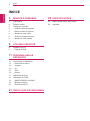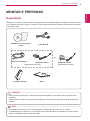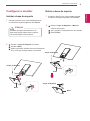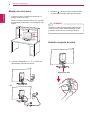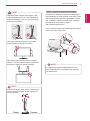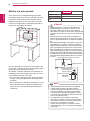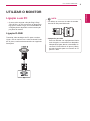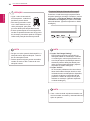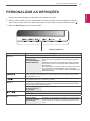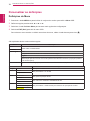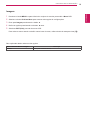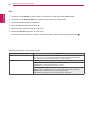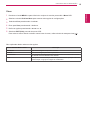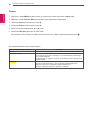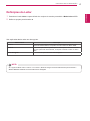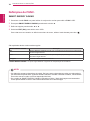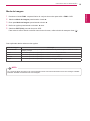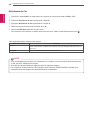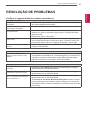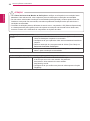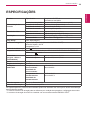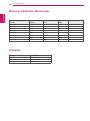LG 19M37AA-B Manual do proprietário
- Categoria
- TVs
- Tipo
- Manual do proprietário

Leia este manual com atenção antes de utilizar o dis-
positivo e guarde-o para futuras consultas.
www.lg.com/br
MODELO DE MONITOR DE LED LCD
19M37AA
*Os Monitores LED LG são Monitores LCD com retroiluminação LED.
Manual De Instruções
MONITOR DE LED LCD
(MONITOR DE LED*)

2
PT
PORTUGUÊS
ÍNDICE
ÍNDICE
3 MONTAR E PREPARAR
3 Desembalar
4 Peças e botões
5 Configurar o monitor
5 - Instalar a base do suporte
5 - Retirar a base do suporte
6 - Montar em uma mesa
6 - Usando o suporte do cabo
8 - Montar em uma parede
9 UTILIZAR O MONITOR
9 Ligação a um PC
9 - Ligação D-SUB
11 PERSONALIZAR AS
DEFINIÇÕES
12 Personalizar as definições
12 - Definições do Menu
13 - Imagem
14 - Cor
15 - Visor
16 - Outros
17 Definições do Leitor
18 Definições do FUNC.
18 - SMART ENERGY SAVING
19 - Modo de imagem
20 - Deficiência de Cor
21 RESOLUÇÃO DE PROBLEMAS
23 ESPECIFICAÇÕES
24 Modos predefinidos (Resolução)
24 Indicador

3
PT
PORTUGUÊS
MONTAR E PREPARAR
MONTAR E PREPARAR
Desembalar
Verifique se a caixa do produto contém os seguintes itens. Se faltarem alguns acessórios, entre em contato
com o agente local onde comprou o produto. As ilustrações deste manual podem ser diferentes do produto
e acessórios reais.
y
Para garantir a segurança e a vida útil prolongada do aparelho, não utilize nenhum acessório não
aprovado.
y
Nenhum dano ou lesão decorrentes da utilização de acessórios não aprovados está abrangido pela
garantia.
y
Os acessórios fornecidos com o produto podem ser diferentes de acordo com o modelo.
y
As especificações do produto ou os conteúdos deste manual podem ser alterados sem aviso prévio
devido à atualização das funções do produto.
ATENÇÃO
NOTA
Cabo de alimentação
CD (Manual de instruções)/
cartão
Cabo D-SUB
(Dependendo do País)
ou
(Dependendo do País)
Adaptador CA/CC Adaptador CA/CC
Corpo do Suporte Base

5
PT
PORTUGUÊS
MONTAR E PREPARAR
Prenda o
Corpo do Suporte
ao monitor.
Prenda a
Base
.
Aperte o parafuso à direita com uma ferramenta
fina. Como por exemplo utilize uma moeda.
2
1
2
3
Configurar o monitor
Instalar a base do suporte
1
Coloque o Monitor com a tela voltada para bai-
xo sobre uma superfície plana e almofadada.
Estenda uma placa de espuma ou um
pano de proteção macio sobre a superfí-
cie para proteger a tela de danos.
ATENÇÃO
Corpo do Suporte
Base
2
Retire o
Corpo do Suporte
e a
Base
do
conjunto do monitor.
Vire o parafuso à esquerda com uma moeda.
Retire a
Base
.
1
2
3
Retirar a base do suporte
1
Coloque o Monitor com a tela voltada para bai-
xo sobre uma superfície plana e almofadada.
Corpo do Suporte
Corpo do Suporte
Base
Base

6
PT
PORTUGUÊS
MONTAR E PREPARAR
Montar em uma mesa
1
Levante e incline o monitor até esta ficar na
posição vertical na mesa.
Deixe um espaço livre de 100 mm (no mínimo)
em relação à parede para uma ventilação ade-
quada.
3
Pressione o botão (Power) na parte inferior
do painel de interruptor para ligar a energia.
100 mm
100 mm
100 mm
100 mm
Desligue o cabo de alimentação antes de des-
locar o monitor para outra localização. Caso
contrário, pode ocorrer um choque elétrico.
ATENÇÃO
2
Conecte o adaptador C.A. - C.C. a fonte de
alimentação (tomada de parece).
ou
Usando o suporte do cabo
Suporte do cabo

7
PT
PORTUGUÊS
MONTAR E PREPARAR
Utilizar o sistema de segurança Kensington
O conector do sistema de segurança Kensington
está localizado na parte posterior do monitor. Para
mais informações sobre a sua instalação e utiliza-
ção, consulte o manual fornecido com o sistema
de segurança Kensington ou visite
http://www.kensington.com.
Ligue o cabo do sistema de segurança Kensington
entre o monitor e uma mesa.
O sistema de segurança Kensington é opcio-
nal. Pode adquiri-lo em qualquer loja de produ-
tos eletrônicos.
NOTA
Quando ajustar o ângulo, não segure o Mo-
nitor pela parte inferior, tal como indicado na
seguinte ilustração, uma vez que pode sofrer
ferimentos nos dedos.
Não toque nem faça pressão com o dedo
quando ajustar o ângulo do monitor.
AVISO
Incline num ângulo entre +20 e -5 graus para
cima ou para baixo para ajustar o ângulo do
monitor à visão.
NOTA
Frente Traseira
Não segure este conjunto como a imagem
abaixo. A tela do monitor pode se desprender
da base do suporte e causar acidentes.

8
PT
PORTUGUÊS
MONTAR E PREPARAR
Montar em uma parede
Para garantir uma ventilação adequada, deixe
uma distância de 100 mm em cada lado e a partir
da parede. Estão disponíveis instruções de ins-
talação detalhadas no seu fornecedor, consulte
o Guia de configuração e instalação opcional do
suporte de montagem na parede.
100 mm
100 mm
100 mm
100 mm
Modelo
19M37AA
VESA (A x B) 100 x 100
Parafuso padrão M4
Número de parafu-
sos
4
y
Desligue primeiro o cabo de alimentação e
depois desloque ou instale o monitor. Caso
contrário, pode ocorrer um choque elétrico.
y
Se instalar o monitor no teto ou em uma parede
inclinada, ela poderá cair e provocar ferimentos
graves.
y
Utilize apenas um suporte de montagem na
parede autorizado pela LG e entre em contato
com o representante local ou pessoal qualifica-
do.
y
Não aperte demasiado os parafusos, pois isso
pode danificar o monitor e anular a garantia.
y
Utilize apenas parafusos e suportes de monta-
gem na parede que cumpram a norma VESA.
Danos materiais ou ferimentos causados por
uma má utilização ou pelo uso de um acessório
inadequado não estão cobertos pela garantia.
y
O comprimento do parafuso a partir da superfí-
cie externa da tampa traseira deve ser inferior
a 8 mm.
y
Utilize os parafusos indicados nas especifi-
cações para parafusos da norma VESA.
y
O kit de montagem na parede inclui um ma-
nual de instalação e as peças necessárias.
y
O suporte de montagem na parede é opcio-
nal. Pode obter acessórios adicionais através
do seu fornecedor local.
y
O comprimento dos parafusos pode ser
diferente consoante o suporte de montagem
na parede. Certifique-se de que utiliza para-
fusos com o comprimento correto.
y
Para mais informações, consulte as instru-
ções fornecidas com o suporte de montagem
na parede.
ATENÇÃO
NOTA
Almofada de montagem na parede
Almofada de monta-
gem na parede
Tampa Traseira
Tampa Traseira
Parafuso de norma
Max.8mm
Se você pretende de montar o monitor para o pa-
rede, juntar o parede suporte de montagem (peça
opcional) à parte traseira do monitor.
Se instalar o monitor utilizando uma interface de
montagem na parede (peças opcionais), monte-o
com cuidado de modo a não cair.
1 Se você usar o parafuso maior do que o padrão
instala, o monitor poderia ficar danificado inter-
namente.
2 Se você não usar o parafuso apropriado e o pro-
duto ficar danificado ou jogar da posição mon-
tada, LG não é conderada responsável pelos
incidentes.

9
PT
PORTUGUÊS
UTILIZAR O MONITOR
UTILIZAR O MONITOR
Ligação a um PC
y
O seu monitor suporta a função Plug & Play*.
*Plug & Play: um PC reconhece um dispositivo
logo que o usuário o liga, sem necessidade de
configuração do dispositivo ou de intervenção
por parte do usuário.
Ligação D-SUB
Transmite vídeo analógico do PC para o monitor.
Ligue o PC ao monitor com o cabo de sinais D-sub
de 15 pinos, conforme demonstrado nas seguintes
ilustrações.
y
Adaptador para Mac
Para ser utilizado com equipamento Macin-
tosh da Apple, é necessária um adaptador
independente para alterar a densidade do
conector D-SUB VGA de 15 pinos (3 filas)
do cabo fornecido para um conector de 15
pinos e 2 filas.
y
Ao utilizar um conector de cabo de entrada
de sinal D-Sub para Macintosh
NOTA

10
PT
PORTUGUÊS
UTILIZAR O MONITOR
y
Se ligar o monitor quando ainda está frio, a
tela pode sofrer alguma vibração. Trata-se
de uma situação normal.
y
Podem aparecer alguns pontos vermelhos,
verdes ou azuis na tela. Trata-se de uma
situação normal.
y
Função "Self Image Setting".
Esta função proporciona ao usuário as
definições ideais de visualização. Quando
o usuário liga o monitor pela primeira vez,
esta função ajusta a visualização automa-
ticamente para as definições ideais para
cada sinal de entrada individual. (Apenas
suportado no Modo Analógico)
y
Função "AUTO".
Se ocorrerem problemas tais como telas e
letras desfocadas vibração da tela ou tela
inclinada durante a utilização do dispositivo,
ou depois de alterar a resolução de tela,
pressione o botão da função AUTO para
melhorar a resolução. (Apenas suportado
no Modo Analógico)
y
Caso o cabo de sinal seja desconectado, seu
monitor entrará em stand by automaticamente
após um período.
NOTA NOTA
NOTA
y
Ligue o cabo de entrada do
sinal e aperte-o, rodando os
parafusos para a direita.
y
Não exerça pressão na tela
com o dedo durante um pe-
ríodo prolongado, pois pode
provocar distorções temporárias na tela.
y
Evite a apresentação de uma imagem fixa
na tela do aparelho durante um longo perío-
do de tempo para evitar queimar a imagem.
Utilize uma proteção de tela se possível.
ATENÇÃO
Função de definição automática de imagem
Pressione o botão de energia na parte inferior
do painel para ligar a energia. Quando o monitor
está ligado, a
"Self Image Setting" (Definição
automática de imagem)
A função é executada
automaticamente. (Apenas suportado no Modo
Analógico)

11
PT
PORTUGUÊS
PERSONALIZAR AS DEFINIÇÕES
PERSONALIZAR AS DEFINIÇÕES
1
Pressione o botão desejado na parte inferior do conjunto de monitor.
2
Alterar o valor do item de menu, pressionando os botões na parte inferior da instalação do Monitor.
Para voltar ao menu anterior ou definir outros itens do menu, utilize o botão da seta para cima (
).
3
Selecione EXIT (Sair) para sair do menu OSD.
Botões do Monitor
Botão Descrição
Acesso aos menus principais.(Consulte a p.12)
OSD Locked/
OSD Unlocked
(OSD BLOQUEADO/
DESBLOQUEADO)
Esta função permite-lhe bloquear as definições de controle
atuais, para que não possam ser alteradas despropositada-
mente.
Mantenha pressionado o botão MENU por alguns segundos.
Deve aparecer na tela a mensagem "OSD LOCKED" (OSD
BLOQUEADO).
Pode desbloquear os controles OSD em qualquer altura man-
tendo pressionado o botão MENU por alguns segundos.
Deve aparecer na tela a mensagem "OSD UNLOCKED" (OSD
DESBLOQUEADO).
Usar esse botão para entrar no menu de Modo Leitura. Sua função funciona para exibir
a tela, a imagem como papel para o conforto dos olhos. Se você quiser mais informa-
ções (Consulte a p.17).
Usar este botão para entrar em menus de SMART ENERGY SAVING, Modo de ima-
gem, Deficiência de Cor. (Consulte a p.18~20)
Ao ajustar as suas definições de visualização, pressione sempre o botão AUTO (AU-
TOMÁTICO) no MONITOR SETUP OSD (OSD DE CONFIGURAÇÃO DO MONITOR).
(Apenas suportado no Modo Analógico)
The best display mode
(O melhor modo de
visualização)
19M37AA: 1366 x 768
EXIT
Sair do OSD.
(Power Button)
Liga e desliga a alimentação.
Power Indicator
(Indicador de Power
[Alimentação])
O indicador de alimentação fica vermelho se o monitor está
funcionando corretamente ( em modo). Se o monitor estiver
no Modo de Sono, o indicador de alimentação pisca em ver-
melho.

12
PT
PORTUGUÊS
PERSONALIZAR AS DEFINIÇÕES
Personalizar as definições
Definições do Menu
1
Pressione o botão MENU na parte inferior do conjunto do monitor para exibir o Menu OSD.
2
Defina as opções pressionando ◄ ou ► ou ▼.
3
Selecione o botão Próximo Menu para acessar mais opções de configurações.
4
Selecione EXIT (Sair) para sair do menu OSD.
Para voltar ao menu anterior ou definir outros itens do menu, utilize o botão da seta para cima (
).
São explicadas abaixo cada uma das opções.
Menu > Próximo Menu Descrição
Imagem Nitidez Para ajustar a nitidez da tela
Cor Gama
Para personalizar a cor da tela
Temp. de Cor
Visor Horizontal
Para ajustar a posição da tela
Vertical
Sincronismo
Para melhorar a claridade e estabilidade da tela
Fase
Outros Idioma
Para personalizar o estado da tela pelo ambiente de operação de usuárioLuz de Alimentação
Resolução
Menu Descrição
Brilho
Ajustar o brilho, contraste da tela.
Contraste
Wide/Original Wide
Muda para tela inteira de acordo com o sinal de entrada de imagem.
Original
Altera a proporção de sinal de entrada de imagem para a original.
* Esta função apenas funciona se as resoluções de entrada forem inferiores à proporção predefini-
da do monitor (16:9).
Conf. de Fábrica Restaurar todas as configurações padrão de fábrica. Pressione os botões ◄, ► para redefinir imediatamen-
te.

13
PT
PORTUGUÊS
PERSONALIZAR AS DEFINIÇÕES
Imagem
1
Pressione o botão
MENU
na parte inferior do conjunto do monitor para exibir o
Menu
OSD.
2
Selecione o botão
Próximo Menu
para acessar mais opções de configurações.
3
Entre para
Imagem
pressionando o botão ▼.
4
Defina as opções pressionando os botões ◄ ou ►.
5
Selecione
EXIT
(Sair)
para sair do menu OSD.
Para voltar ao menu anterior ou definir outros itens do menu, utilize o botão da seta para cima ( ).
São explicadas abaixo cada uma das opções.
Menu > Próximo Menu > Imagem
Descrição
Nitidez
Para ajustar a nitidez da tela

14
PT
PORTUGUÊS
PERSONALIZAR AS DEFINIÇÕES
Menu > Próximo Menu > Cor
Descrição
Gama Defina o seu próprio valor de gama: Gama de cor 0, Gama de cor 1, Gama de
cor 2 No monitor, os valores de gama alta exibem imagens esbranquiçadas,
enquanto os valores de gama baixa exibem imagens pretas.
Temp. de Cor Usuário
• Vermelho:
Definir os seus próprios níveis de cor vermelha.
• Verde:
Definir os seus próprios níveis de cor verde.
• Azul:
Definir os seus próprios níveis de cor azul.
Seleciona a cor da tela.
Quente
: Define a temperatura da cor da tela para quente (mais vermelho).
Médio
: Define a temperatura da cor da tela para média.
Frio
:Define a temperatura da cor da tela para fria (mais azul).
Cor
1
Pressione o botão
MENU
na parte inferior do conjunto do monitor para exibir o
Menu
OSD.
2
Selecione o botão
Próximo Menu
para acessar mais opções de configurações.
3
Selecione
Cor
pressionando o botão ►.
4
Entre para
Cor
pressionando o botão ▼.
5
Defina as opções pressionando ◄ ou ► ou ▼.
6
Selecione
EXIT
(Sair)
para sair do menu OSD.
Para voltar ao menu anterior ou definir outros itens do menu, utilize o botão da seta para cima ( ).
São explicadas abaixo cada uma das opções.

15
PT
PORTUGUÊS
PERSONALIZAR AS DEFINIÇÕES
Visor
1
Pressione o botão
MENU
na parte inferior do conjunto do monitor para exibir o
Menu
OSD.
2
Selecione o botão
Próximo Menu
para acessar mais opções de configurações.
3
Selecione
Visor
pressionando o botão ►.
4
Entre para
Visor
pressionando o botão ▼.
5
Defina as opções pressionando ◄ ou ► ou ▼.
6
Selecione
EXIT
(Sair)
para sair do menu OSD.
Para voltar ao menu anterior ou definir outros itens do menu, utilize o botão da seta para cima ( ).
São explicadas abaixo cada uma das opções.
Menu > Próximo Menu > Visor
Descrição
Horizontal
Para mover imagens a esquerda e a direita.
Vertical
Para mover imagens para cima e para baixo.
Sincronismo
Para minimizar as barras verticais ou listras visíveis no fundo de tela. O tama-
nho da tela horizontal também será alterado.
Fase
Para ajustar o foco da exibição. Este item permite remover qualquer ruído hori-
zontal e limpar ou aguçar a imagem de caraterística.

16
PT
PORTUGUÊS
PERSONALIZAR AS DEFINIÇÕES
Outros
1
Pressione o botão MENU na parte inferior do conjunto do monitor para exibir o Menu OSD.
2
Selecione o botão Próximo Menu para acessar mais opções de configurações.
3
Selecione Outros pressionando o botão ►.
4
Entre para Outros pressionando o botão ▼.
5
Defina as opções pressionando ◄ ou ► ou ▼.
6
Selecione EXIT (Sair) para sair do menu OSD.
Para voltar ao menu anterior ou definir outros itens do menu, utilize o botão da seta para cima (
).
São explicadas abaixo cada uma das opções.
Menu > Próximo Menu > Outros Descrição
Idioma Para escolher a linguagem em que os nomes de controle serão exibidos.
Luz de Alimentação Usa esta função para estabelecer o indicador de alimentação na parte infe-
rior do monitor para Ligar ou Desligar . Se você estabelece para Desligar ,
ele vai estar desligado.
Se defina Ligar em qualquer momento, o indicador de poder será automati-
camente ligado.
Resolução O usuário pode definir a resolução desejada. A função é ativada apenas
quando a resolução de tela no seu computador está definida para o
seguinte, exceto que a resolução errada de saída do PC.
Desligar, 1024x768, 1280x768, 1360x768, 1366x768

17
PT
PORTUGUÊS
PERSONALIZAR AS DEFINIÇÕES
Definições do Leitor
1
Pressione o botão Leitor na parte inferior do conjunto do monitor para exibir o Modo Leitura OSD.
2
Defina as opções pressionando ◄.
São explicadas abaixo cada uma das opções.
Modo Leitura Descrição
Leitura 1 É um modo que a tela é ajustada para o melhor para o jornal. Se você
quiser tela mais brilhante, você pode controlar o brilho no Menu OSD.
Leitura 2 É um modo que a tela é ajustada para o melhor para o desenho animado.
Se você quiser tela mais brilhante, você pode controlar o brilho no Menu
OSD.
Leitura Desligado É um modo de que modo leitor está desligado.
NOTA
Se a opção do Modo Leitor é Leitura 1 ou Leitura 2, Modo de imagem será automaticamente personalizado e
SMART ENERGY SAVING será automaticamente desligada.

18
PT
PORTUGUÊS
PERSONALIZAR AS DEFINIÇÕES
SMART ENERGY SAVING Descrição
Alto SMART ENERGY SAVING permite que você pode poupar energia com esta função
de alta energia eficiente.
Baixo SMART ENERGY SAVING permite que você pode poupar energia com esta função
de baixa energia eficiente.
Desligado Desativa a SMART ENERGY SAVING.
Definições do FUNC.
SMART ENERGY SAVING
1
Pressione o botão
FUNC.
na parte inferior do conjunto do monitor para exibir o
FUNC.
OSD.
2
Entre para
SMART ENERGY SAVING
pressionando o botão ▼.
3
Defina as opções pressionando ◄ ou ► .
4
Selecione
EXIT
(Sair)
para sair do menu OSD.
Para voltar ao menu anterior ou definir outros itens do menu, utilize o botão da seta para cima ( ).
São explicadas abaixo cada uma das opções.
y
Os dados de poupança dependem do painel. Por isso, estes valores devem variar por cada painel e
por fabricante do painel.Se a opção de SMART ENERGY SAVING é Elevado ou Baixo, luminosidade
do monitor tornar-se maior ou menor dependerá de fonte.
y
Se a opção de SMART ENERGY SAVING é Elevado ou Baixo, Modo de imagem será automatica-
mente personalizado e Modo Leitura automaticamente será Leitor desligar.
NOTA
* SMART ENERGY SAVING :
Poupe energia utilizando o algoritmo de compensação de luminância.

19
PT
PORTUGUÊS
PERSONALIZAR AS DEFINIÇÕES
Modo De Imagem Descrição
Personalizado É um modo que o usuário pode ajustar cada elemento. É possível ajustar o modo de cor do
cardápio principal.
Texto É um modo que a tela é ajustada para o melhor pelos trabalhos de texto.
Foto É um modo que a tela é ajustada para o melhor a ver as imagens.
Cinema É um modo que a tela é ajustada para o melhor a ver os vídeos.
Jogos É um modo que a tela é ajustada para o melhor para jogar um jogo.
São explicadas abaixo cada uma das opções.
Modo de imagem
1
Pressione o botão FUNC. na parte inferior do conjunto do monitor para exibir o FUNC. OSD.
2
Selecione Modo de imagem pressionando o botão ►.
3
Entre para Modo de imagem pressionando o botão ▼.
4
Defina as opções pressionando os botões ◄ ou ►.
5
Selecione EXIT (Sair) para sair do menu OSD.
Para voltar ao menu anterior ou definir outros itens do menu, utilize o botão da seta para cima (
).
NOTA
Se a opção de Modo de imagem não é personalizado, Modo Leitura automaticamente será Leitor desligar e SMART
ENERGY SAVING automaticamente será Desligado.

20
PT
PORTUGUÊS
PERSONALIZAR AS DEFINIÇÕES
y
Este é subsidiária para usuário com fraqueza de cor. Portanto, se você se sentir desconfortável com
a tela, por favor, desligue essa função.
y
Esta função não pode distinguir algumas cores em algumas imagens.
y
Se a opção de Fraqueza de cor não é Desligar, Modo Leitura e SMART ENERGY SAVING será
Desligar e Modo de imagem será automaticamente Costumizada .
NOTA
1
Pressione o botão FUNC. na parte inferior do conjunto do monitor para exibir o FUNC. OSD.
2
Selecione Deficiência de Cor pressionando o botão ►.
3
Entre para Deficiência de Cor pressionando o botão ▼.
4
Defina as opções pressionando os botões ◄ ou ►.
5
Selecione EXIT (Sair) para sair do menu OSD.
Para voltar ao menu anterior ou definir outros itens do menu, utilize o botão da seta para cima (
).
São explicadas abaixo cada uma das opções.
Deficiência de Cor Descrição
Ligado Este modo é para os usuários que não conseguem distinguir entre o vermelho e o
verde, e permite aos usuários com fraqueza core para distinguir facilmente entre os
dois cors.
Desligado
É um modo que Fraqueza de cor modo está desativado.
Deficiência de Cor
A página está carregando...
A página está carregando...
A página está carregando...
A página está carregando...
A página está carregando...
-
 1
1
-
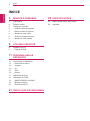 2
2
-
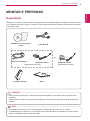 3
3
-
 4
4
-
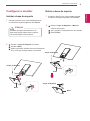 5
5
-
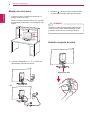 6
6
-
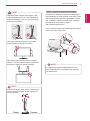 7
7
-
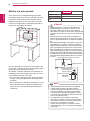 8
8
-
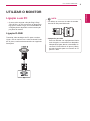 9
9
-
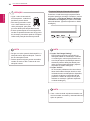 10
10
-
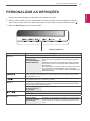 11
11
-
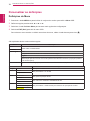 12
12
-
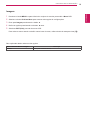 13
13
-
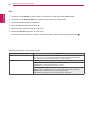 14
14
-
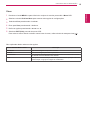 15
15
-
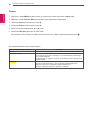 16
16
-
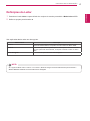 17
17
-
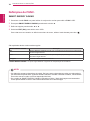 18
18
-
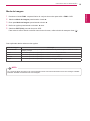 19
19
-
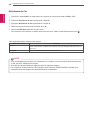 20
20
-
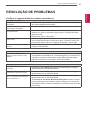 21
21
-
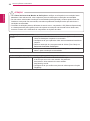 22
22
-
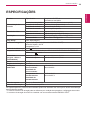 23
23
-
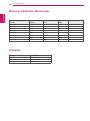 24
24
-
 25
25
LG 19M37AA-B Manual do proprietário
- Categoria
- TVs
- Tipo
- Manual do proprietário
Artigos relacionados
-
LG 20M37AA-B Manual do usuário
-
LG 20M37AA-B Manual do proprietário
-
LG 16M38A-B Manual do usuário
-
LG 23MP65HQ-P Manual do usuário
-
LG 24M38H-B Manual do usuário
-
LG 23MP55HQ-P Manual do usuário
-
LG 20EN33SS-M Manual do usuário
-
LG 22EA53T-P Manual do usuário
-
LG 23EA53V-P Manual do usuário
-
LG 22MB35PU-B Manual do usuário